Comment faire un graphique linéaire dans Excel

Excel propose une variété de graphiques comme moyen de projection des données. Chaque graphique a ses propres spécialités, il est donc plus logique d'afficher les données avec le bon graphique.
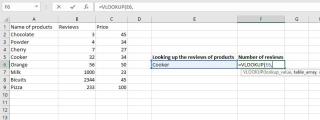
Voulez-vous rechercher une valeur particulière dans votre feuille de calcul Excel et parcourir des informations spécifiques à ce sujet en même temps ? L'exécution d'un RECHERCHEV économise beaucoup d'efforts dans ce cas. C'est l'un des meilleurs moyens d'exécuter une requête verticale dans Microsoft Excel.
Voyons comment utiliser RECHERCHEV dans une feuille de calcul Excel.
L'utilisation d'une RECHERCHEV pour vérifier votre feuille de calcul revient à rechercher un élément sur Google ou à effectuer une requête dans une base de données pour renvoyer des éléments spécifiques s'ils s'y trouvent.
Essentiellement, RECHERCHEV fonctionne en parcourant un ensemble d'éléments dans une colonne et en vous donnant un résultat basé sur les informations que vous choisissez de voir sur cette colonne. Par exemple, vous pouvez décider de rechercher le prix d'un article en recherchant son nom de modèle.
Bien que RECHERCHEV soit limité à l'orientation verticale, il s'agit d'un outil essentiel qui facilite les autres tâches Excel. Ces tâches peuvent inclure le calcul de l'écart type dans Excel ou même l' élaboration de moyennes pondérées dans Excel .
RECHERCHEV prend en charge une recherche de correspondance approximative flexible ou une fonction de requête de correspondance exacte plus stricte. En substance, la correspondance exacte recherche la valeur précise des données dans une colonne Excel. Mais la fonction de correspondance approximative vous donne des résultats basés uniquement sur certains mots ou caractères correspondants dans votre terme de recherche.
La formule RECHERCHEV nécessite généralement quatre arguments et ressemble à ceci :
=VLOOKUP(lookup_value, table_array, column_index_number, range_lookup)
La valeur de recherche est l'élément cible que vous souhaitez extraire et doit figurer dans la première colonne de votre feuille de calcul. Le tableau de tableau correspond aux données parent que vous souhaitez rechercher.
Lorsque vous effectuez une RECHERCHEV, vous souhaitez également renvoyer votre résultat en fonction d'une valeur particulière. La position de la colonne contenant cette valeur est le numéro d'index de la colonne. Cependant, la recherche de plage prend TRUE pour une correspondance approximative ou FALSE pour une correspondance exacte.
Connexes : Recherche plus rapide dans les feuilles de calcul Excel : remplacez RECHERCHEV par INDEX et MATCH
Maintenant que vous connaissez l'architecture d'une formule RECHERCHEV. Voyons comment cela fonctionne dans la pratique avec les exemples et étapes Excel VLOOKUP suivants.
Supposons que vous ayez une feuille de calcul contenant les colonnes suivantes : nom des produits, avis et prix. Vous souhaitez ensuite qu'Excel renvoie le nombre d'avis pour un produit particulier.
En utilisant cet exemple RECHERCHEV, voyons comment procéder avec les étapes suivantes.
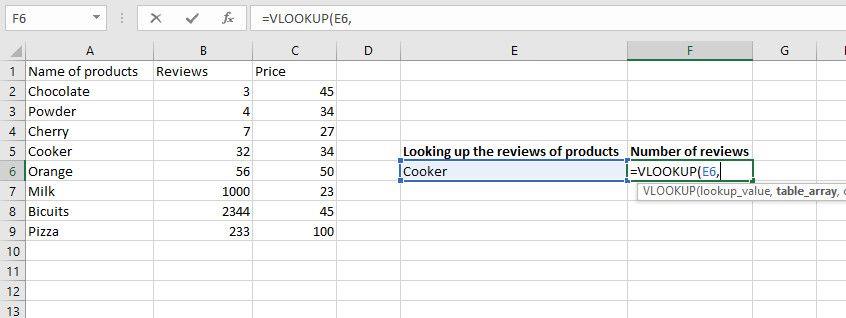
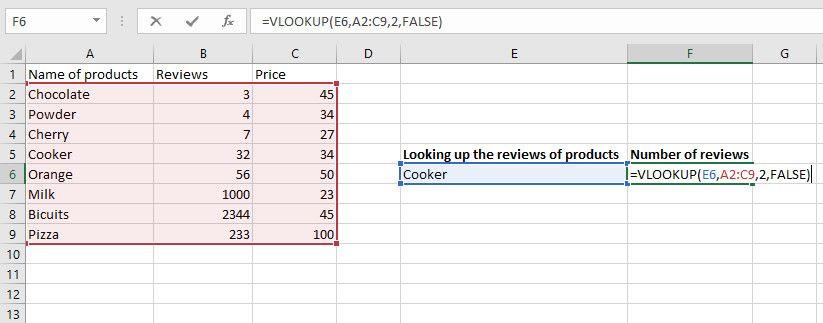
Remarque : Si vous devez attribuer des noms de colonnes aux cellules contenant les résultats, assurez-vous d'utiliser des mots paraphrasés différents de ceux du tableau parent.
Vous pouvez également rechercher plusieurs valeurs dans une colonne avec RECHERCHEV. Cela peut s'avérer utile lorsque vous devez effectuer des opérations telles que tracer des graphiques ou des tableaux Excel sur les données résultantes. Voyons comment procéder avec les étapes suivantes :
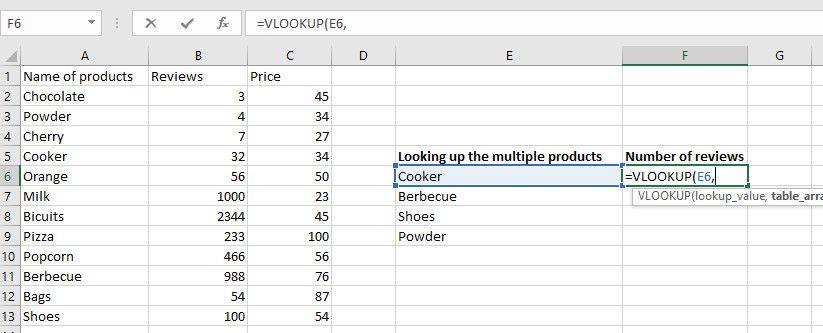
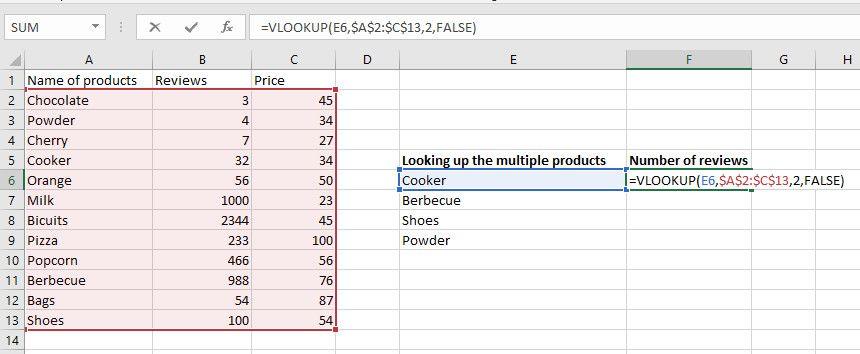
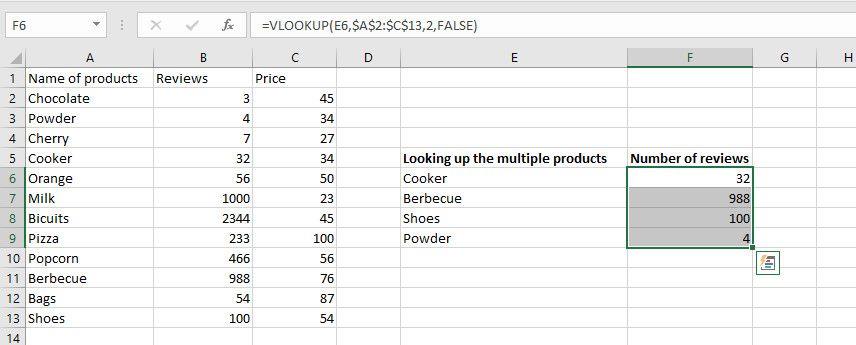
Vous pouvez également associer des tableaux dans différentes feuilles à l'aide de RECHERCHEV. Ceci est utile lorsque vous avez une feuille parent (également connue sous le nom de table de recherche Excel) et son sous-ensemble sur une autre feuille, et que vous souhaitez extraire des informations de la feuille de calcul parent dans la feuille de sous-ensemble.
Cependant, pour cet exemple RECHERCHEV, supposons qu'un sous-ensemble des données d'exemple que nous avons utilisées précédemment se trouve sur une autre feuille Excel. Ce sous-ensemble ne contient alors que quelques produits sélectionnés et leurs prix, mais pas le nombre d'avis.
L'objectif est d'obtenir les avis pour ces produits sélectionnés à partir de la feuille de calcul parent et de les coller sur chaque produit de la feuille de sous-ensemble. Voyons comment vous pouvez y parvenir avec les étapes suivantes :
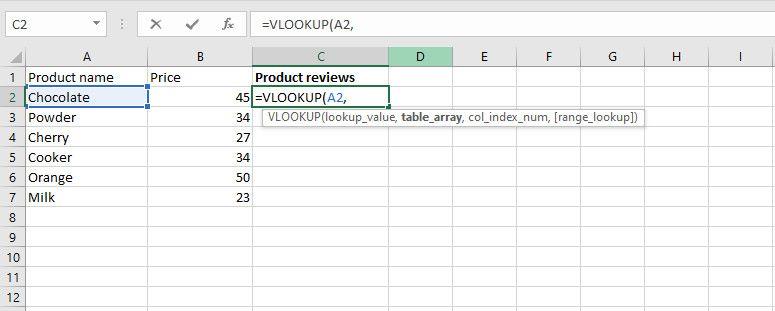
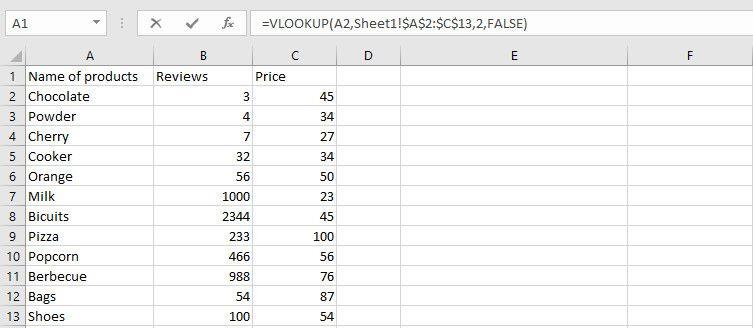
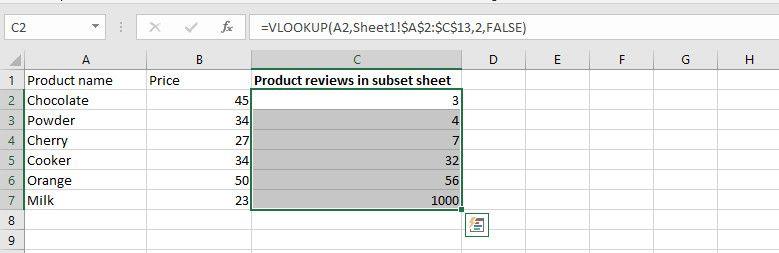
RECHERCHEV est un excellent moyen d'interroger des données plus rapidement dans Microsoft Excel. Bien que RECHERCHEV interroge verticalement dans la colonne et présente quelques autres limitations, Microsoft continue de mettre à jour ses fonctionnalités de recherche Excel pour étendre les fonctionnalités de recherche.
Par exemple, RECHERCHEH a une orientation horizontale. Mais XLOOKUP est une nouvelle fonctionnalité qui peut regarder à la fois verticalement et horizontalement dans une feuille de calcul. La plupart de ces fonctionnalités de recherche suivent le même processus, avec seulement quelques différences. L'utilisation de l'un d'entre eux à des fins de recherche spécifiques est un moyen intelligent de mettre la main sur vos requêtes Excel.
Excel propose une variété de graphiques comme moyen de projection des données. Chaque graphique a ses propres spécialités, il est donc plus logique d'afficher les données avec le bon graphique.
Il y a eu une tendance à la hausse du nombre de personnes travaillant à domicile ou étudiant à distance. Cela a entraîné une croissance significative des plateformes d'apprentissage en ligne et des cours qu'elles proposent.
Le suivi des modifications sur vos feuilles de calcul Excel facilite la mise à jour ou la révision de votre fichier par d'autres personnes. Il est également utile lorsque vous souhaitez garder une trace de toutes les modifications qui y ont été apportées. La commande de suivi des modifications est facile à trouver dans l'onglet Révision des anciennes versions de Microsoft Excel. Cependant, vous et votre équipe pouvez avoir des difficultés à les configurer sur des versions plus récentes.
Besoin d'enregistrer un e-mail Outlook au format PDF mais vous ne savez pas comment ? Ce n'est pas aussi évident que vous pourriez le penser, mais c'est toujours facile à faire une fois que vous savez comment.
Google a fait des progrès significatifs en matière de collaboration sur le lieu de travail, pas seulement dans les moteurs de recherche. L'entreprise propose plusieurs applications et fonctionnalités que les équipes peuvent utiliser pour améliorer leur flux de travail, dont beaucoup sont faciles à intégrer à d'autres applications.
Si vous utilisez beaucoup Excel, vous avez probablement utilisé assez souvent les fonctions de RECHERCHE. Si vous n'êtes pas familier, la fonction RECHERCHE est utilisée pour rechercher dans une seule ligne ou colonne pour trouver une valeur spécifique dans une autre ligne ou colonne.
Chaque jour, des milliards d'e-mails sont envoyés et reçus. Commencer votre e-mail de la bonne manière peut aider votre message à se démarquer et peut établir un bon ton pour votre e-mail.
Les pigistes peuvent désormais trouver des projets de travail sur LinkedIn. Le réseau social professionnel populaire offre aux professionnels des opportunités de trouver du travail sur sa plate-forme, allant au-delà de la simple fourniture d'outils pour faire connaître leurs compétences et leur expérience.
OneNote est l'application de prise de notes incontournable pour les utilisateurs de Windows. Avec de nouvelles mises à jour, il est désormais riche en fonctionnalités et possède une interface améliorée. Cependant, ce n'est pas sans erreur. Fréquemment, vous pouvez voir une mauvaise synchronisation dans l'application, des fichiers qui ne s'ouvrent pas du tout ou des fichiers ouverts en lecture seule.
Pendant des années, Grammarly a dominé le marché des éditeurs de grammaire. C'est l'un des meilleurs outils que vous puissiez obtenir en tant qu'écrivain. Cependant, Microsoft a recherché l'opportunité et a publié Microsoft Editor comme alternative pour les utilisateurs d'Office 365.
Lorsque vous avez trop de projets dans votre assiette, il peut être difficile de rester organisé et informé. Un outil de gestion de portefeuille de projets vous évite la tâche fastidieuse d'examiner chaque projet séparément. Il facilite le processus de révision en affichant tous les enregistrements importants en un seul endroit.
Cette application de gestion de tâches, de projets et d'équipes possède des fonctionnalités intéressantes que vous pouvez appliquer dans votre vie pour plus de commodité. Ses cas d'utilisation personnels ad hoc ajoutent de la valeur à votre abonnement ClickUp. Des recettes de cuisine aux publications sur les réseaux sociaux, vous pouvez appliquer ClickUp dans de nombreux espaces.
De plus en plus de personnes travaillent à domicile. Cela semble génial au début : vous pouvez travailler dans votre peignoir, passer plus de temps avec les enfants et garder vos propres heures. Mais il a aussi ses inconvénients.
Il existe de nombreuses applications sur le marché qui vous aident à devenir plus productif. Certains sont gratuits, tandis que d'autres sont payants. Malgré tout cela, vous ne pouvez pas en tirer grand-chose. Certains sont tout simplement trop techniques, tandis que d'autres sont trop simples.
Indiquer votre âge en années ? Cela peut sembler simple, mais cela peut vous prendre au dépourvu. De même, donner votre âge précis à partir de votre date de naissance demande encore plus de réflexion.
La seule chose que vous devriez apprendre sur Asana est de savoir comment utiliser les projets pour augmenter la productivité de votre équipe. Avec la gestion de projet Asana, vous pouvez éviter les feuilles de calcul obsolètes, les longs fils de discussion par e-mail et les longues réunions qui répètent les mêmes informations.
Le monde des affaires a radicalement changé au cours du 21e siècle, et aujourd'hui, il n'est pas rare de voir des équipes réparties sur plusieurs sites. De plus, les entreprises ont généralement plusieurs projets en cours, ce qui rend tout suivi difficile.
L'archivage des e-mails est l'un des meilleurs moyens de désencombrer votre boîte de réception. Si vous voulez le faire dans Outlook, vous avez de la chance. Outlook pour le web et Outlook pour le bureau vous permettent d'archiver facilement vos e-mails.
De nos jours, vous pouvez utiliser pratiquement n'importe quel appareil intelligent pour ouvrir et lire des fichiers et des livres électroniques. Cependant, rien ne vaut les appareils Kindle comme étant l'appareil idéal pour lire des livres électroniques.
Un logo doit être pertinent et accrocheur car il aide à établir le lien entre la marque et les clients. C'est souvent le centre d'une stratégie de marque qui nécessite de la créativité, des compétences en conception et une exécution compétente. Les entreprises sont prêtes à payer généreusement pour un logo efficace. Par conséquent, la conception de logo est devenue une option lucrative de travail indépendant ou d'activité secondaire.
Excel propose une variété de graphiques comme moyen de projection des données. Chaque graphique a ses propres spécialités, il est donc plus logique d'afficher les données avec le bon graphique.
Il y a eu une tendance à la hausse du nombre de personnes travaillant à domicile ou étudiant à distance. Cela a entraîné une croissance significative des plateformes d'apprentissage en ligne et des cours qu'elles proposent.
Le suivi des modifications sur vos feuilles de calcul Excel facilite la mise à jour ou la révision de votre fichier par d'autres personnes. Il est également utile lorsque vous souhaitez garder une trace de toutes les modifications qui y ont été apportées. La commande de suivi des modifications est facile à trouver dans l'onglet Révision des anciennes versions de Microsoft Excel. Cependant, vous et votre équipe pouvez avoir des difficultés à les configurer sur des versions plus récentes.
Besoin d'enregistrer un e-mail Outlook au format PDF mais vous ne savez pas comment ? Ce n'est pas aussi évident que vous pourriez le penser, mais c'est toujours facile à faire une fois que vous savez comment.
Google a fait des progrès significatifs en matière de collaboration sur le lieu de travail, pas seulement dans les moteurs de recherche. L'entreprise propose plusieurs applications et fonctionnalités que les équipes peuvent utiliser pour améliorer leur flux de travail, dont beaucoup sont faciles à intégrer à d'autres applications.
Si vous utilisez beaucoup Excel, vous avez probablement utilisé assez souvent les fonctions de RECHERCHE. Si vous n'êtes pas familier, la fonction RECHERCHE est utilisée pour rechercher dans une seule ligne ou colonne pour trouver une valeur spécifique dans une autre ligne ou colonne.
Chaque jour, des milliards d'e-mails sont envoyés et reçus. Commencer votre e-mail de la bonne manière peut aider votre message à se démarquer et peut établir un bon ton pour votre e-mail.
Les pigistes peuvent désormais trouver des projets de travail sur LinkedIn. Le réseau social professionnel populaire offre aux professionnels des opportunités de trouver du travail sur sa plate-forme, allant au-delà de la simple fourniture d'outils pour faire connaître leurs compétences et leur expérience.
Pendant des années, Grammarly a dominé le marché des éditeurs de grammaire. C'est l'un des meilleurs outils que vous puissiez obtenir en tant qu'écrivain. Cependant, Microsoft a recherché l'opportunité et a publié Microsoft Editor comme alternative pour les utilisateurs d'Office 365.
Lorsque vous avez trop de projets dans votre assiette, il peut être difficile de rester organisé et informé. Un outil de gestion de portefeuille de projets vous évite la tâche fastidieuse d'examiner chaque projet séparément. Il facilite le processus de révision en affichant tous les enregistrements importants en un seul endroit.


















